windows怎样创建磁盘管理分区 windows创建磁盘管理分区的方法
更新时间:2024-03-19 15:13:00作者:mei
windows系统默认配置只有一个C盘,所有文件放在一起会拥挤,而且不好管理和查找。有用户想重新创建磁盘管理分区,那么该怎么操作?本文详解一下设置步骤,感兴趣的用户快来学习看看。
方法一:
1、右键此电脑打开管理界面。
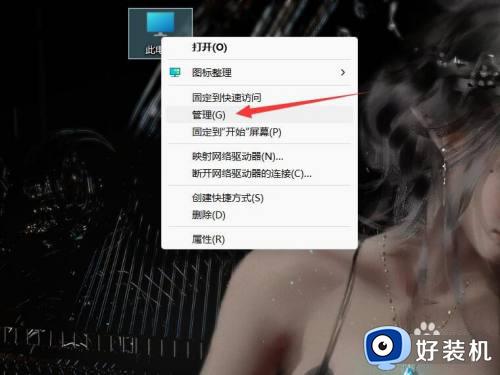
2、点击左侧的磁盘管理选项。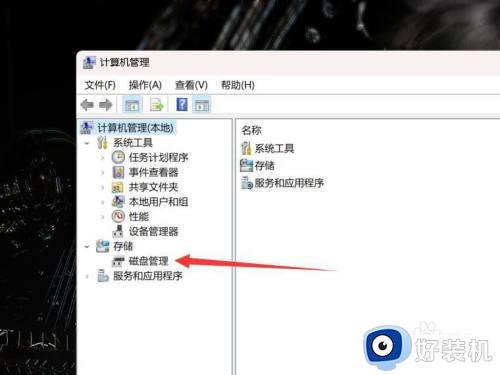
3、选择要分开的磁盘,选择压缩卷。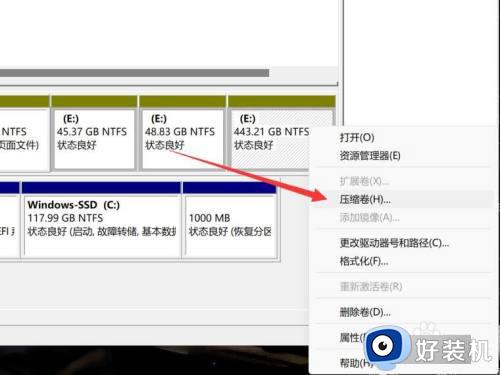
4、设置空间的大小并点击压缩。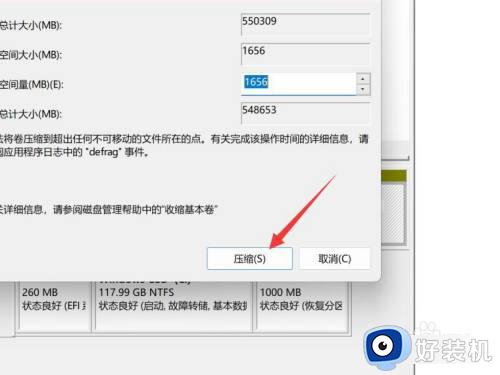
5、选择未分配区域,点击新建简单卷即可。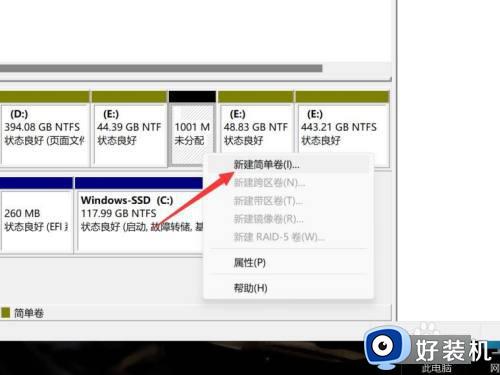
方法二:1、右键此电脑,点击管理。
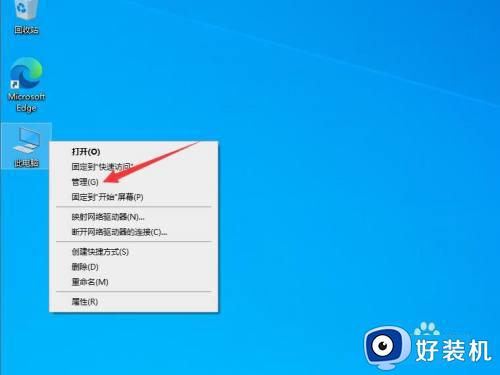
2、找到并点击选择磁盘管理。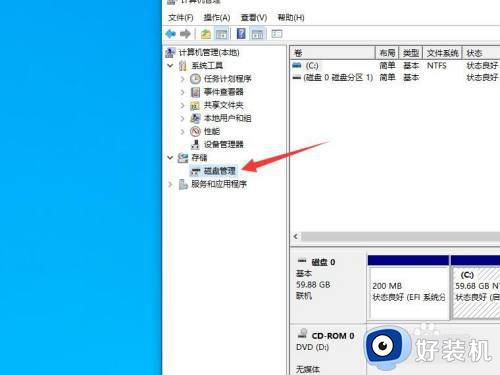
3、右键一个分区,点击压缩卷。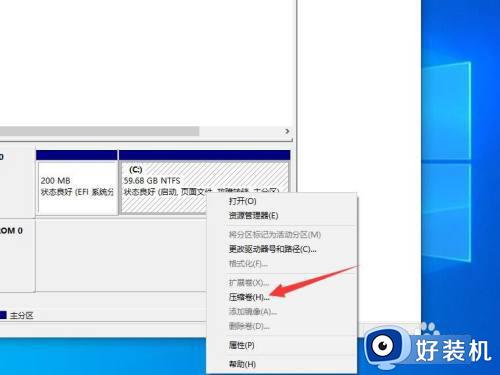
4、设置压缩大小,点击压缩。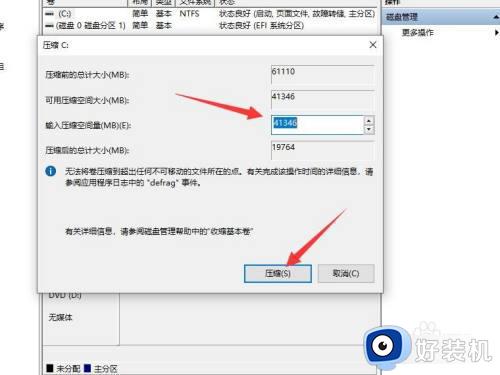
5、右键未分配区域,点击新建简单卷即可。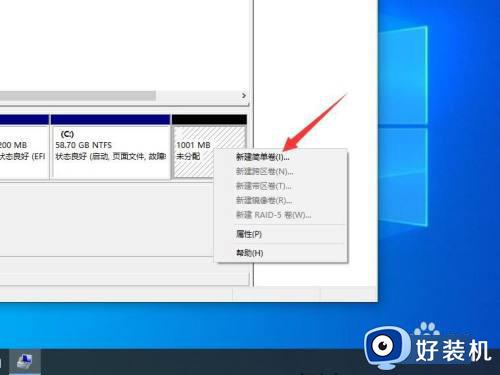
方法三:
1、右键计算机,点击管理。

2、找到磁盘管理,点击打开。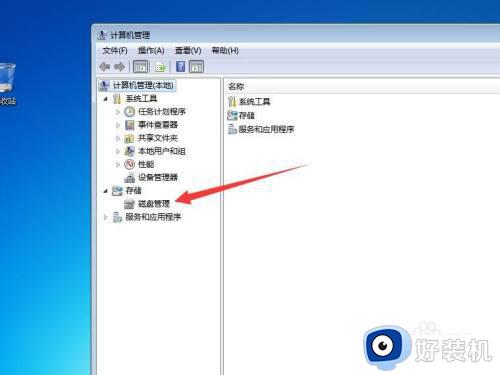
3、选择一个盘,右键并选择压缩卷。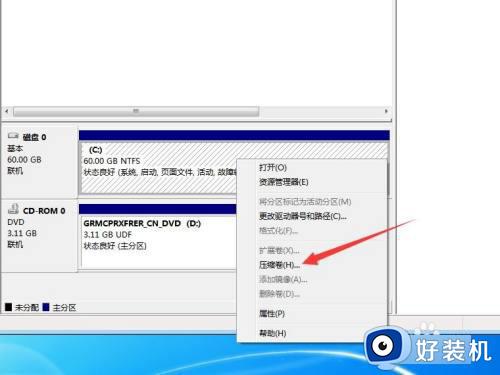
4、输入压缩空间的大小,点击压缩。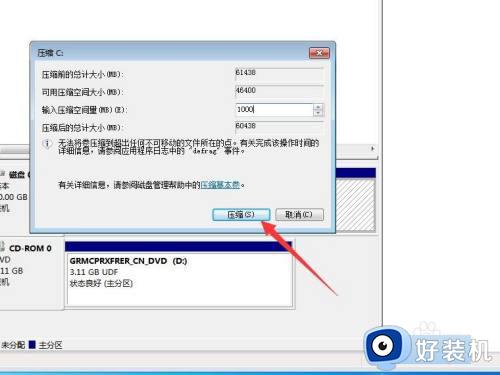
5、右键未分配,点击压缩卷即可新建分区。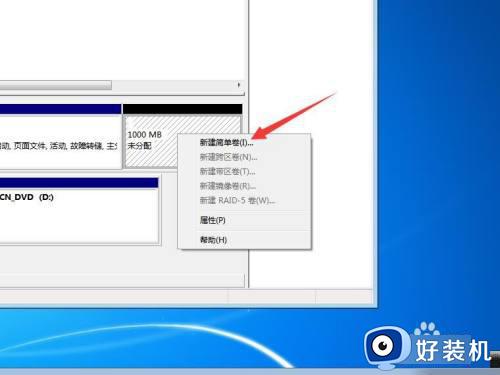
上述分享windows创建磁盘管理分区的方法,合理给磁盘分区能更好管理文件,有需要的用户一起来学习。
windows怎样创建磁盘管理分区 windows创建磁盘管理分区的方法相关教程
- 电脑怎么创建e盘f盘 电脑没有e盘f盘怎么加
- 怎么合并电脑磁盘空间 电脑磁盘分区怎么合并磁盘
- 如何用最简单的方法格式化磁盘分区 怎样格式化电脑磁盘分区
- 如何建立esp主分区 电脑怎么新建esp分区
- 电脑怎么合并磁盘 如何合并电脑硬盘分区
- 如何把新加卷恢复至c盘 把新加卷恢复至c盘的操作方法
- windows使用gpt给硬盘分区怎么操作 windows使用gpt给硬盘分区的方法教程
- windows创建新用户的方法 windows如何创建新用户
- microsoft账户和windows账户一样吗 介绍microsoft账户和windows账户的区别
- 硬盘分区如何合并 怎么把两个盘合并成一个盘
- 电脑无法播放mp4视频怎么办 电脑播放不了mp4格式视频如何解决
- 电脑文件如何彻底删除干净 电脑怎样彻底删除文件
- 电脑文件如何传到手机上面 怎么将电脑上的文件传到手机
- 电脑嗡嗡响声音很大怎么办 音箱电流声怎么消除嗡嗡声
- 电脑我的世界怎么下载?我的世界电脑版下载教程
- 电脑无法打开网页但是网络能用怎么回事 电脑有网但是打不开网页如何解决
电脑常见问题推荐
- 1 b660支持多少内存频率 b660主板支持内存频率多少
- 2 alt+tab不能直接切换怎么办 Alt+Tab不能正常切换窗口如何解决
- 3 vep格式用什么播放器 vep格式视频文件用什么软件打开
- 4 cad2022安装激活教程 cad2022如何安装并激活
- 5 电脑蓝屏无法正常启动怎么恢复?电脑蓝屏不能正常启动如何解决
- 6 nvidia geforce exerience出错怎么办 英伟达geforce experience错误代码如何解决
- 7 电脑为什么会自动安装一些垃圾软件 如何防止电脑自动安装流氓软件
- 8 creo3.0安装教程 creo3.0如何安装
- 9 cad左键选择不是矩形怎么办 CAD选择框不是矩形的解决方法
- 10 spooler服务自动关闭怎么办 Print Spooler服务总是自动停止如何处理
